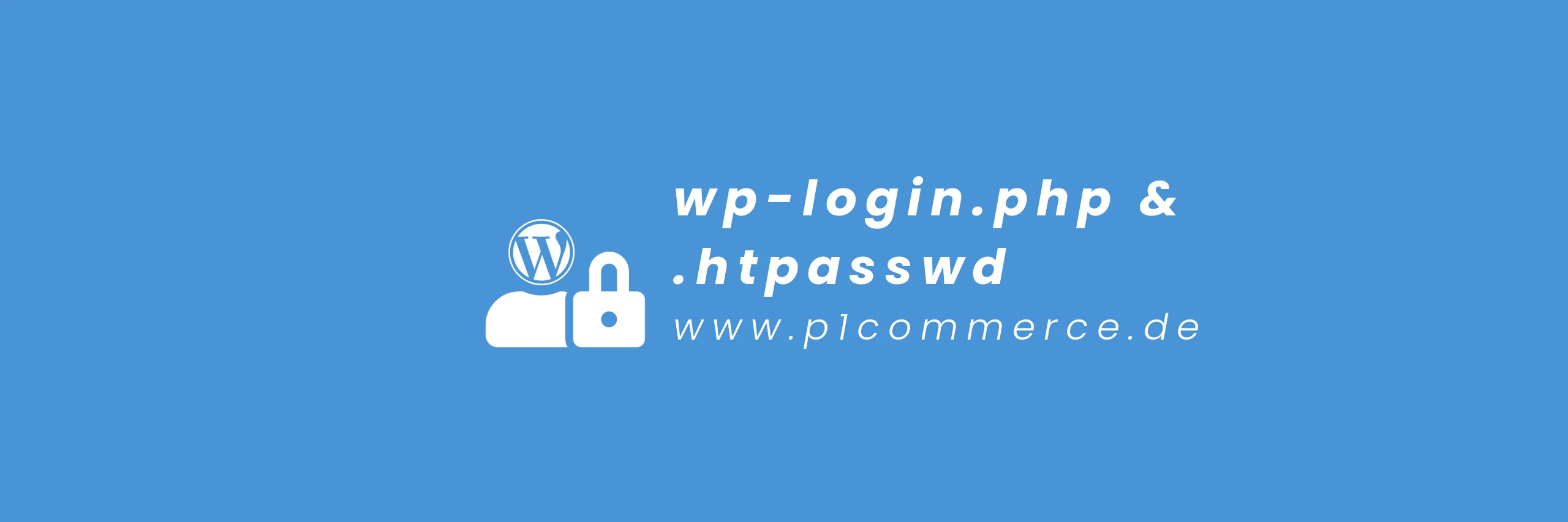In der digitalen Welt gibt es wenige Dinge, die so beunruhigend sind wie der Anblick eines leeren, weißen Bildschirms – bekannt als der „White Screen of Death“ (WSOD). Dieses Phänomen, das oft plötzlich und ohne Vorwarnung auftritt, kann Nutzer in einen Strudel von Verwirrung und Frustration stürzen. Doch was genau ist der WSOD und warum tritt er auf? In unserem heutigen Artikel tauchen wir tief in die Welt dieses mysteriösen und oft missverstandenen Problems ein. Wir erkunden seine Ursachen, bieten Lösungsansätze und diskutieren präventive Maßnahmen, um zukünftige Vorfälle zu verhindern. Ob Sie ein Webentwickler, ein Blogger oder einfach nur ein neugieriger Technikenthusiast sind – dieser Artikel wird Ihnen helfen, das Rätsel des White Screen of Death zu entschlüsseln und Ihre digitale Umgebung sicherer zu gestalten.
Definition und Ursachen des White Screen of Death (WSOD)
Der White Screen of Death, oft abgekürzt als WSOD, ist ein häufiges, aber dennoch rätselhaftes Problem in der Welt der digitalen Technologie. Im Wesentlichen ist der WSOD ein Zustand, in dem ein Bildschirm ohne jegliche Fehlermeldung oder Benutzerhinweise vollständig weiß wird. Dieses Phänomen tritt meist unerwartet auf und hinterlässt den Nutzer ohne offensichtliche Anleitung zur Fehlerbehebung. Obwohl der WSOD in verschiedenen Betriebssystemen und Anwendungen auftreten kann, ist er besonders bekannt in der Welt des Web-Developments, insbesondere bei der Nutzung von Content Management Systemen wie WordPress.
Die Ursachen des WSOD sind vielfältig und können von einfachen Softwarefehlern bis hin zu komplexeren Systemproblemen reichen. Zu den häufigsten Auslösern zählen:
Softwarekonflikte: Oft entsteht ein WSOD durch Konflikte zwischen verschiedenen Softwarekomponenten. Dies kann der Fall sein, wenn neue Plugins oder Themes in einem Content Management System installiert werden, die nicht mit der bestehenden Softwareumgebung kompatibel sind.
Fehlerhafte Plugins oder Themes: Manchmal können spezifische Plugins oder Themes selbst fehlerhaft sein, was zu einem WSOD führt. Ein einzelnes fehlerhaftes Plugin oder Theme kann das gesamte System lahmlegen.
Serverprobleme: Serverseitige Probleme, wie etwa ein Ausfall des Webservers oder Probleme mit der Datenbankverbindung, können ebenfalls zu einem WSOD führen.
Speicherbeschränkungen: Eine unzureichende Speicherzuweisung für Anwendungen, insbesondere in Web-Hosting-Umgebungen, kann den WSOD auslösen. Wenn der verfügbare Speicher erschöpft ist, kann das System nicht mehr ordnungsgemäß funktionieren.
Programmierfehler: Schließlich können auch Fehler im Code selbst, wie Syntaxfehler oder unerwartete Ausnahmen, zum WSOD führen.
Indem wir die Ursachen des White Screen of Death verstehen, können wir effektive Strategien zur Fehlerbehebung und Prävention entwickeln. Im Folgenden werden wir uns einige der besten Methoden zur Diagnose und Behebung dieses frustrierenden Problems ansehen.
Identifikation des Problems: Wie erkennt man einen White Screen of Death?
Die korrekte Identifikation eines White Screen of Death ist der erste und entscheidende Schritt zur Lösung des Problems. Ein WSOD ist in der Regel daran zu erkennen, dass der Bildschirm Ihres Geräts oder Ihrer Webseite vollständig weiß wird, ohne jegliche Fehlermeldungen oder sichtbare Inhalte. Dies kann sowohl auf Desktop-Computern als auch auf mobilen Geräten auftreten. Hier sind einige Schlüsselaspekte, die helfen, einen echten WSOD zu identifizieren:
Komplette Weiße Bildschirmanzeige: Das deutlichste Anzeichen eines WSOD ist ein vollständig weißer Bildschirm. Dies unterscheidet sich von einem Ladebildschirm oder einem Bildschirm, der teilweise Inhalte anzeigt.
Fehlen von Fehlermeldungen: Im Gegensatz zu anderen Fehlerbildschirmen, die oft spezifische Codes oder Nachrichten anzeigen, ist der WSOD typischerweise ohne jegliche Textanzeige.
Plötzlicher Ausfall: Ein WSOD tritt oft plötzlich auf, was bedeutet, dass die Website oder Anwendung ohne Vorwarnung von normal funktionierend zu einem weißen Bildschirm wechselt.
Konsistenz über verschiedene Browser und Geräte: Wenn der WSOD auf einer Webseite auftritt, ist er normalerweise konsistent über verschiedene Browser und Geräte hinweg sichtbar. Das bedeutet, dass die Seite auch bei Zugriff über einen anderen Browser oder ein anderes Gerät weiß bleibt.
Überprüfung des Quellcodes: Bei einer Webseite können Sie versuchen, den Quellcode der Seite zu überprüfen. Ein WSOD kann manchmal dazu führen, dass der Quellcode leer oder unvollständig ist.
Server-Status überprüfen: Überprüfen Sie den Status des Servers. Wenn andere Websites auf demselben Server normal funktionieren, könnte das Problem spezifisch für Ihre Website sein.
Wenn Sie diese Kriterien überprüft haben und zu dem Schluss kommen, dass es sich tatsächlich um einen WSOD handelt, können Sie mit gezielten Schritten zur Fehlerbehebung fortfahren. Im nächsten Abschnitt unseres Artikels werden wir uns mit den verschiedenen Methoden zur Diagnose und Behebung des White Screen of Death befassen.
Schritte zur Fehlerbehebung beim White Screen of Death
Sobald Sie festgestellt haben, dass es sich bei Ihrem Problem tatsächlich um einen White Screen of Death handelt, ist es an der Zeit, mit der Fehlerbehebung zu beginnen. Hier sind einige bewährte Schritte, die Ihnen dabei helfen können, das Problem zu identifizieren und zu beheben:
Deaktivierung von Plugins und Themes: Beginnen Sie mit dem einfachsten Schritt – deaktivieren Sie alle Plugins und wechseln Sie zu einem Standard-Theme, falls Sie eine CMS-Plattform wie WordPress verwenden. Oft sind Plugins oder Themes die Ursache für einen WSOD. Wenn das Problem nach der Deaktivierung verschwindet, aktivieren Sie jedes Plugin einzeln wieder, um den Übeltäter zu identifizieren.
Überprüfen Sie die Server-Logs: Server-Logs können Aufschluss darüber geben, was zum Zeitpunkt des WSOD passiert ist. Suchen Sie nach kritischen Fehlern oder Warnungen, die auf die Ursache des Problems hinweisen könnten.
Erhöhen des Speicherlimits: Ein unzureichendes Speicherlimit ist eine häufige Ursache für WSOD. Erhöhen Sie das Speicherlimit in Ihrer PHP-Konfiguration, um zu sehen, ob dies das Problem löst.
Debugging-Modus aktivieren: Wenn Sie mit WordPress arbeiten, aktivieren Sie den WP_DEBUG-Modus in Ihrer wp-config.php-Datei. Dies kann Ihnen detaillierte Fehlermeldungen anzeigen, die bei der Diagnose des Problems helfen.
Überprüfen der Dateiberechtigungen: Stellen Sie sicher, dass Ihre Dateien und Verzeichnisse die richtigen Berechtigungen haben. Falsche Berechtigungen können zu WSOD führen.
Prüfen Sie auf Code-Fehler: Überprüfen Sie Ihre zuletzt geänderten Dateien auf Syntax- oder andere Code-Fehler. Ein einfacher Tippfehler im Code kann manchmal einen WSOD auslösen.
Server-Neustart: Wenn Sie Zugriff auf den Server haben, versuchen Sie, den Server neu zu starten. Manchmal kann dies helfen, insbesondere wenn der WSOD durch Serverprobleme verursacht wurde.
Wiederherstellen aus einem Backup: Wenn alle anderen Schritte fehlschlagen, sollten Sie in Betracht ziehen, Ihre Website aus einem kürzlichen Backup wiederherzustellen.
Suchen Sie professionelle Hilfe: Wenn Sie nicht in der Lage sind, das Problem selbst zu beheben, zögern Sie nicht, professionelle Hilfe in Anspruch zu nehmen.
Durch das systematische Durchlaufen dieser Schritte können Sie die Ursache des White Screen of Death eingrenzen und in vielen Fällen das Problem selbst beheben. Im nächsten Abschnitt werden wir uns darauf konzentrieren, wie Sie WSOD in der Zukunft verhindern können.
Präventive Maßnahmen gegen den White Screen of Death
Um zukünftige Vorfälle des White Screen of Death zu vermeiden, ist es wichtig, proaktive Schritte zu unternehmen, um Ihre Systeme zu schützen und zu stabilisieren. Hier sind einige präventive Maßnahmen, die Sie ergreifen können:
Regelmäßige Updates: Halten Sie Ihr Betriebssystem, Ihre CMS-Plattform (wie WordPress), Plugins und Themes stets auf dem neuesten Stand. Updates enthalten oft Sicherheitspatches und Fixes, die bekannte Probleme beheben, die zu einem WSOD führen könnten.
Sorgfältige Auswahl von Plugins und Themes: Installieren Sie nur vertrauenswürdige und gut bewertete Plugins und Themes. Überprüfen Sie regelmäßig, ob sie noch unterstützt und aktualisiert werden.
Regelmäßige Backups: Führen Sie regelmäßig vollständige Backups Ihrer Website durch. Im Falle eines WSOD können Sie Ihre Website schnell und einfach auf einen früheren Zustand zurücksetzen.
Überwachung des Speicherlimits: Überwachen Sie das Speicherlimit Ihrer Anwendungen und erhöhen Sie es bei Bedarf. Ein ausreichendes Speicherlimit kann viele Fälle von WSOD verhindern.
Qualitätssicherung nach Updates: Testen Sie Ihre Website gründlich nach jedem Update oder jeder Änderung, um sicherzustellen, dass alles reibungslos funktioniert.
Staging-Umgebung verwenden: Erwägen Sie die Verwendung einer Staging-Umgebung für größere Updates oder Änderungen. Hier können Sie Änderungen testen, ohne Ihre Live-Website zu beeinträchtigen.
Überwachung und Logging: Implementieren Sie Überwachungs- und Logging-Tools, um die Systemleistung und mögliche Fehler frühzeitig zu erkennen.
Häufig gestellte Fragen (FAQs) zum White Screen of Death
Der White Screen of Death (WSOD) ist ein Fehlerzustand, bei dem der Bildschirm einer Website, eines Computers oder eines mobilen Geräts vollständig weiß wird, ohne Fehlermeldungen oder sichtbare Inhalte. Dieses Phänomen tritt häufig in Web-Entwicklungsumgebungen wie WordPress auf.
WSOD kann durch eine Reihe von Ursachen ausgelöst werden, darunter Softwarekonflikte, fehlerhafte Plugins oder Themes, Probleme mit dem Server, Speicherbeschränkungen und Programmierfehler.
Zur Behebung eines WSOD können Sie folgende Schritte versuchen: Deaktivieren Sie alle Plugins, wechseln Sie zu einem Standard-Theme, überprüfen Sie die Server-Logs, erhöhen Sie das Speicherlimit, aktivieren Sie den Debugging-Modus, überprüfen Sie die Dateiberechtigungen und erwägen Sie einen Server-Neustart.
In den meisten Fällen verursacht ein WSOD keinen direkten Datenverlust. Es ist jedoch immer ratsam, regelmäßige Backups durchzuführen, um Daten sicher zu halten.
Zur Vorbeugung eines WSOD halten Sie Ihre Systeme und Anwendungen aktuell, wählen Sie Plugins und Themes sorgfältig aus, führen Sie regelmäßige Backups durch, überwachen Sie das Speicherlimit und testen Sie große Updates in einer Staging-Umgebung.
Wenn Sie nach dem Durchlaufen der üblichen Fehlerbehebungsschritte immer noch Probleme haben, ist es ratsam, professionelle Hilfe in Anspruch zu nehmen, insbesondere wenn Sie nicht über ausreichende technische Kenntnisse verfügen.
Ein vorübergehender WSOD hat normalerweise keinen langfristigen Einfluss auf SEO. Wenn das Problem jedoch über einen längeren Zeitraum bestehen bleibt, könnte es sich negativ auf die Benutzererfahrung und damit indirekt auf die SEO auswirken.